Toàn tập tổ hợp phím tắt trong Excel mọi phiên bản ĐẦY ĐỦ NHẤT
Sử dụng thành thạo các phím tắt trong Excel là một cách rất hữu hiệu để tăng tốc độ thao tác khi sử dụng phần mềm Excel. Vậy có các tổ hợp phím tắt Excel nào? Bài viết này sẽ giúp các bạn hệ thống hóa các phím tắt Excel để công việc hàng ngày có sử dụng Excel trở nên nhanh chóng và hiệu quả hơn nhiều lần so với sử dụng chuột máy tính. Các bạn hãy theo dõi bài viết sau nhé!
- Hàm LEN là gì? Hướng dẫn cách sử dụng hàm LEN trong Excel
- Hàm IF trong Excel là gì? Cách sử dụng hàm IF nhiều điều kiện
- Tổng hợp các hàm trong Excel thông dụng và cách sử dụng đầy đủ nhất

Nhiều người dùng thấy rằng việc sử dụng bàn phím ngoài với các lối tắt bàn phím cho Excel giúp họ làm việc hiệu quả hơn. Đối với những người dùng có khiếm khuyết về vận động hoặc thị giác, sử dụng phím tắt có thể sẽ dễ dàng hơn so với sử dụng màn hình cảm ứng và là phương pháp thay thế thiết yếu cho việc sử dụng chuột.
#1. Tổng quan về phím tắt trong Excel
#1.1. Phím tắt là gì?
Trong điện toán, phím tắt hay phím tắt bàn phím là một chuỗi gồm một hoặc một số phím gọi chương trình phần mềm để thực hiện các hành động được lập trình sẵn. Hành động này có thể là một phần của chức năng tiêu chuẩn của hệ điều hành hoặc chương trình ứng dụng hoặc có thể được người dùng viết bằng ngôn ngữ kịch bản.
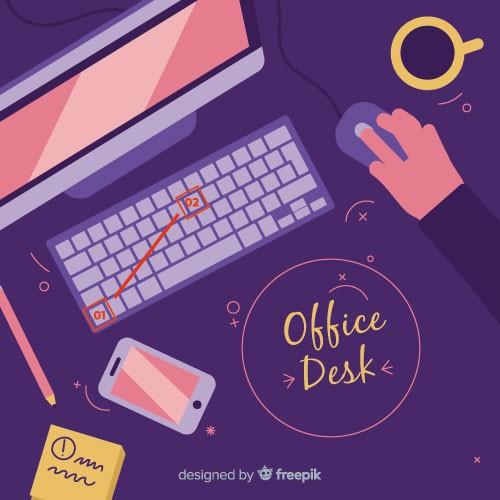
Phím tắt thường là một phương tiện để gọi một hoặc nhiều lệnh bằng bàn phím chỉ có thể truy cập thông qua menu, thiết bị trỏ, các cấp độ khác nhau của giao diện người dùng hoặc qua giao diện dòng lệnh. Các phím tắt thường được sử dụng để đẩy nhanh các thao tác phổ biến bằng cách giảm các chuỗi đầu vào xuống một vài lần nhấn phím, do đó thuật ngữ "phím tắt".
(Nguồn: Wikipedia)
#1.2. Phím tắt trong Excel là gì?
Phím tắt trong Excel là một phím hoặt một tổ hợp phím nhằm thay thế một thao tác bằng chuột trên phần mềm Excel. Mỗi phím tắt thực có một công dụng nhất định, giúp tăng tốc độ xử lý các công việc trên Excel.
>>>Xem thêm tổng hợp các hàm trong Excel tại đây nhé!
#2. Các loại phím tắt trong Excel
Trong Excel có rất nhiều loại phím tắt, để các bạn dễ theo dõi, mình hệ thống hóa từng nhóm phím tắt nhé.

#2.1. Nhóm phím tắt điều hướng
| PHÍM TẮT | CÔNG DỤNG |
| Các phím mũi tên | Di chuyển lên, xuống, sang trái, hoặc sang phải trong một bảng tính. |
| ALT + TAB | Chuyển đổi giữa các chương trình |
| CTRL + Mũi tên trái | Di chuyển sang ô bên trái |
| CTRL + Mũi tên phải | Di chuyển sang ô bên phải |
| CTRL + các phím mũi tên | Di chuyển đến các ô rìa của khu vực chứa dữ liệu |
| CTRL + TAB | Chuyển đổi giữa các file Excel đang mở |
| CTRL + PAGE UP | Sang sheet bên trái |
| CTRL + PAGE DOWN | Sang sheet bên phải |
| HOME | Di chuyển về đầu dòng |
| CTRL + G | Hiển thị hộp thoại "Go to" |
| TAB / phím SHIFT +TAB | Di chuyển một ô sang phải / sang trái trong một bảng tính. |
| CTRL + HOME | Di chuyển về dòng và cột đầu tiên trong sheet |
| CTRL + END | Di chuyển về dòng và cột cuối cùng trong sheet |
#2.2. Nhóm phím tắt thao tác
| PHÍM TẮT | CÔNG DỤNG |
| CTRL + A | Bôi đen toàn bộ văn bản hoặc bảng tính |
| CTRL + N | Tạo file mới |
| CTRL + O | Mở file đã lưu |
| CTRL + P | In |
| CTRL + F | Mở hộp thoại tìm kiếm |
| CTRL + H | Mở hộp thoại tìm và thay thế |
| CTRL + S | Lưu trang |
| CTRL + W | Đóng trang hiện tại |
| ALT + = | Sử dụng chức năng Auto Sum |
| CTRL + SHIFT + A | Chèn dấu ( ) và các đối số sau khi nhập tên hàm |
| ALT + F4 | Đóng trang hiện tại |
#2.3. Nhóm phím tắt chức năng
| PHÍM TẮT | CÔNG DỤNG |
| F2 | Hiệu chỉnh dữ liệu trong ô |
| F3 | Dán một tên đã đặt trong công thức |
| F4 hoặc CTRL + Y | Lặp lại thao tác vừa thực hiện |
| F5 | Đi đến vị trí xác định theo tham chiếu |
| CTRL + SHIFT + L | Phím tắt Filter (lọc) |
#2.4. Nhóm phím tắt sao chép
| PHÍM TẮT | CÔNG DỤNG |
| CTRL + C | Sao chép |
| CTRL + D | Chép giá trị từ ô ở trên ô hiện hành vào ô hiện hành |
| CTRL + R | Chép dữ liệu từ bên trái qua phải |
| CTRL + V | Dán |
| CTRL + X | Cắt |
| CTRL + Z | Quay lại thao tác vừa thực hiện |
| CTRL + DELETE | Xoá tất cả chữ trong một dòng |
| ALT + ENTER | Xuống dòng trong ô |
#2.5. Nhóm phím tắt định dạng
| PHÍM TẮT | CÔNG DỤNG |
| CTRL + – | Xóa dòng, cột |
| CTRL + ; | Cập nhật ngày tháng |
| CTRL + 0 | Ẩn các cột đang chọn |
| CTRL + 1 | Gọi hộp thoại Format Cells |
| CTRL+ 5 | Bật / tắt chế độ gạch giữa không gạch giữa |
| CTRL + 9 | Ẩn các dòng đang chọn |
| CTRL + B (hoặc CTRL + 2) | Bật / tắt in đậm |
| CTRL + I (hoặc CTRL + 3) | Bật / tắt in nghiêng |
| CTRL + U (hoặc CTRL + 4) | Bật/tắt gạch chân |
| CTRL + SHIFT + – | Xóa đường viền (Border) cho các ô đang chọn |
| CTRL + SHIFT + + | Thêm dòng/cột |
| CTRL + SHIFT + # | Định dạng kiểu Data cho ngày, tháng, năm |
| CTRL + SHIFT + $ | Định dạng số kiểu Curency với hai chữ số thập phân |
| CTRL + SHIFT + % | Định dạng số kiểu Percentage (không có chữ số thập phân) |
| CTRL + SHIFT + & | Thêm đường viền ngoài |
| CTRL + SHIFT + ( | Hiển thị dòng ẩn |
| CTRL + SHIFT + : | Nhập thời gian |
| CTRL + SHIFT + ? | Định dạng kiểu Numer với hai chữ số thập phân |
| CTRL + SHIFT + ^ | Định dạng số kiểu Exponential với hai chữ số thập phân |
| CTRL + SHIFT + ~ | Định dạng số kiểu General |
| CTRL + SHIFT + ” | Chép giá trị của ô phía trên vào vị trí con trỏ của ô hiện hành |
| CTRL + SHIFT + = | Chèn ô trống hoặc dòng trống |
| CTRL + SHIFT + 0 | Hiện các cột đang chọn |
| CTRL + SHIFT + 5 | Định dạng format là phần trăm |
| CTRL + SHIFT + 9 | Hiện các dòng đang chọn |
| ALT + H + O + I | Bung chiều ngang theo ô dài nhất |
| ALT + H + O + H | Định dạng chiều cao dòng |
| ALT + H + O + W | Định dạng chiều rộng cột |
| ALT + H + A + R | Căn ô sang phải |
| ALT + H + A + C | Căn giữa ô |
| ALT + H + A + L | Căn ô sang trái |
#2.6. Nhóm phím tắt chọn vùng dữ liệu
| PHÍM TẮT | CÔNG DỤNG |
| ALT + DOWN ARROW | Hiển thị danh sách các giá trị trong cột hiện hành |
| CTRL + ARROW | Di chuyển đến ô cuối cùng có chứa dữ liệu trước ô trống |
| CTRL + SHIFT + END | Mở rộng vùng chọn đến ô có sử dụng cuối cùng |
| CTRL + SHIFT + HOME | Mở rộng vùng chọn về đầu worksheet |
| CTRL + phím cách (SPACE) | Chọn cả cột |
| CTRL + ’ | Chép giá trị ô phía trên vào vị trí con trỏ của ô hiện hành |
| CTRL + K | Chèn một Hyperlink |
| ESC | Bỏ qua dữ liệu đang thay đổi |
| SHIFT + ARROW | Chọn vùng |
| SHIFT + ENTER | Ghi dữ liệu vào ô và di chuyển lên trên trong vùng chọn |
| SHIFT + HOME | Mở rộng vùng chọn về dòng đầu tiên |
| SHIFT + PAGE DOWN | Mở rộng vùng chọn xuống một màn hình |
| SHIFT + PAGE UP | Mở rộng vùng chọn lên một màn hình |
| SHIFT + phím cách (SPACE) | Chọn cả dòng |
| SHIFT + F2 | Chèn comment |
| SHIFT + TAB | Ghi dữ liệu vào ô vào di chuyển qua trái vùng chọn |
| TAB | Ghi dữ liệu vào ô vào di chuyển qua phải vùng chọn |
| BACKSPACE | Xóa ký tự bên trái của con trỏ văn bản, hoặc xóa các lựa chọn |
| DELETE | Xóa ký tự bên phải của con trỏ văn bản, hoặc xóa các lựa chọn |
| CTRL + DELETE | Xóa văn bản đến cuối dòng |
| CTRL + : | Chèn thời gian hiện tại |
#2.7. Nhóm phím tắt khác
| PHÍM TẮT | CÔNG DỤNG |
| ALT + D P | Insert / PivotTable |
| ALT + A E | Data / Text to Column |
| ALT + D B | Data / Subtotal |
| ALT + O H U | Hiện sheet đã ẩn |
| ALT + O H H | Ẩn sheet |
| ALT + O C A | Tự canh chỉnh độ rộng cột |
| ALT + E S | Dán Special |
| ALT + D F F | Data / Filter |
| ALT + W F + ENTER | View / Freeze hoặc Unfreeze Panes |
| ALT + W S | View / Split |
| ALT + N + (Type of chart) | Chèn biểu đồ |
#3. Một số câu hỏi về phím tắt trong Excel
Sau đây là các câu hỏi liên quan đến phím tắt Excel

Hỏi: Để mở hộp thoại Format Cell thì dùng tổ hợp phím nào?
Trả lời: Các bạn sử dụng tổ hợp phím Ctrl+1 nhé.
Hỏi: Để copy nhanh công thức cho các ô phía dưới thì sử dụng phím tắt nào?
Trả lời: Các bạn sử dụng tổ hợp phím Ctrl+D nhé.
Hỏi: Cách chuyển đổi giữa 2 cửa sổ Excel?
Trả lời: Các bạn dùng tổ hợp phím Ctrl+F6 hoặc Alt+tab để thực hiện thao tác trên.
Hỏi: Để cộng nhanh thì các bạn sử dụng phím tắt nào?
Trả lời: Các bạn dùng tổ hợp phím Alt+= nhé.
Hỏi: Cách sử dụng hàm VLOOKUP trong Excel?
Trả lời: Các bạn xem cách sử dụng hàm VLOOKUP tại đây nhé!
Hỏi: Cách sử dụng hàm SUMIF
Trả lời: Các bạn theo dõi cách sử dụng hàm SUMIF tại đây nhé
Các bạn xem thêm cách sử dụng các hàm khác nhé:
- Cách sử dụng hàm LEFT tại đây
- Cách sử dụng hàm LEN tại đây
- Cách sử dụng hàm INDEX tại đây
Như vậy, trên đây Hãng Kiểm toán ES vừa chia sẻ cho các bạn về các phím tắt trong phần mềm Excel. Nếu có câu hỏi hay vướng mắc gì trong quá trình thực hiện các bạn vui lòng đặt câu hỏi theo đường dẫn: https://esaudit.com.vn/hoi-dap/ hoặc để lại bình luận hoặc bên dưới bài viết toàn bộ các vấn đề về các phím tắt trong Excel. Cảm ơn các bạn, chúc các bạn thành công!







